Visual Studio 2019企业版是一个高级集成开发环境,它配备了创建创新应用程序所需的所有工具,是专门为企业用户开发的一款代码编程软件,同时也是一个可满足任何规模团队的生产效率和协调性需求的Microsoft DevOps解决方案。全新的企业版非常易于使用,无论您是新手还是专家,它都能简化您的体验,使您能够直接投入到专注的工作中。
翻车现场
1.一般安装Visual Studio 2019都是选择在线下载的方式进行安装,然后通过选择性的功能安装会小很多,不然光一个离线安装包就有60G左右太庞大了,所以用了官方VS在线安装工具进行安装,然后一直在线下载不了,我的网络一直都是正常的,访问微软官网也很正常,打开其它网站也正常,下载其它什么都能正常下载,搞不明白为啥就下载不了Visual Studio 2019呢?纠结了很久,最后还是多年的经验告诉俺,肯定是DNS问题。

2.解决办法:
1).打开控制面板-网络和 Internet-网络连接,这里需要注意的是,如果用的是无线网(WLAN)就打开无线网设置,有线网(以太网)就打开有线网进行设置。
2).打开Internet协议版本4-将DNS分别设置为【114.114.114.114】【8.8.8.8】,然后点击确定即可。
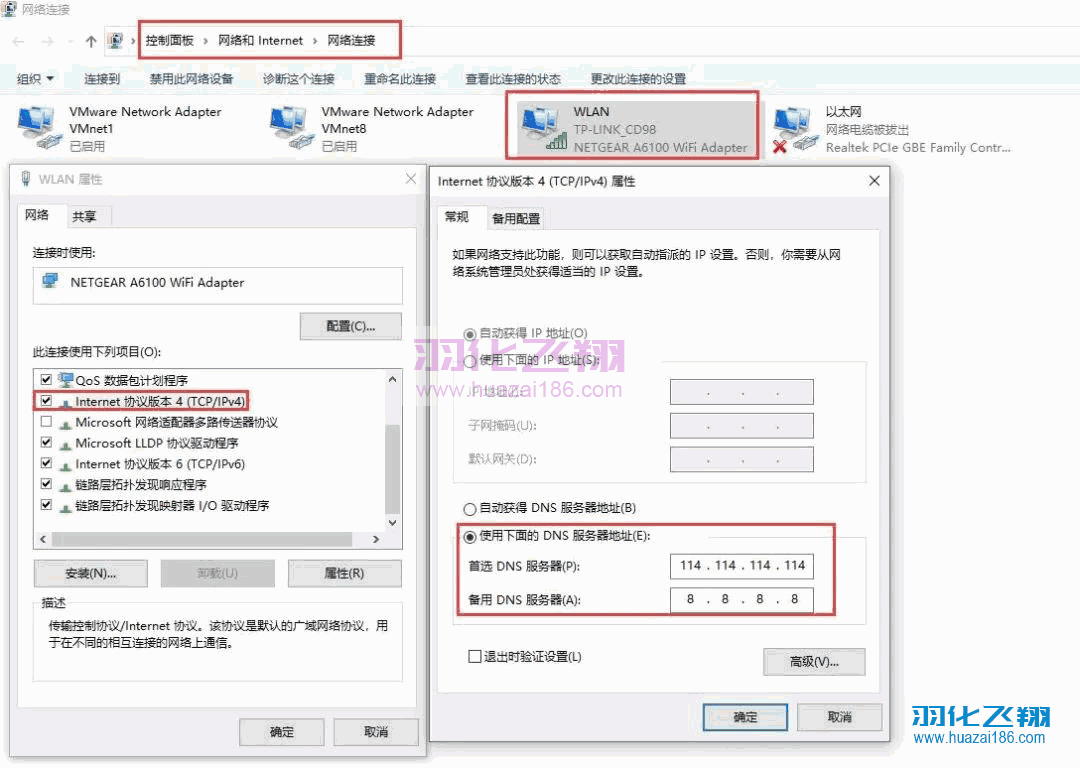
第1部分:软件网络资源简介
1.VS 2019 含密钥64位,支持Win7/Win8/Win10系统。
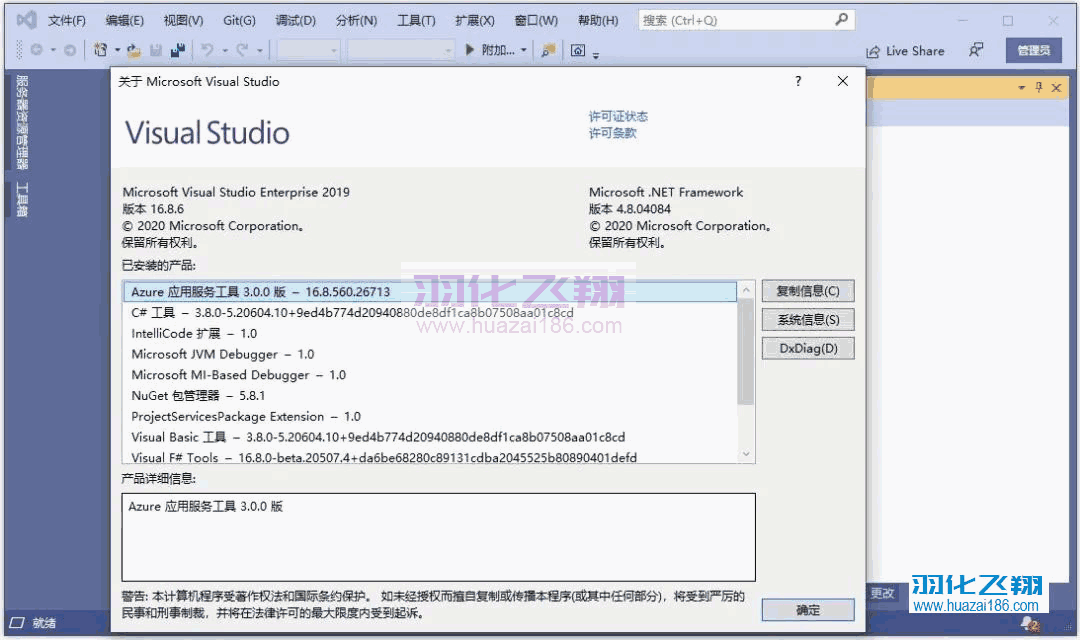
2.支持C、C++、C#、Python、VB.net、JavaScript、Node.js、HTML等主流编程语言,需要用什么工具就安装什么工具,VS框架还是非常强大的。
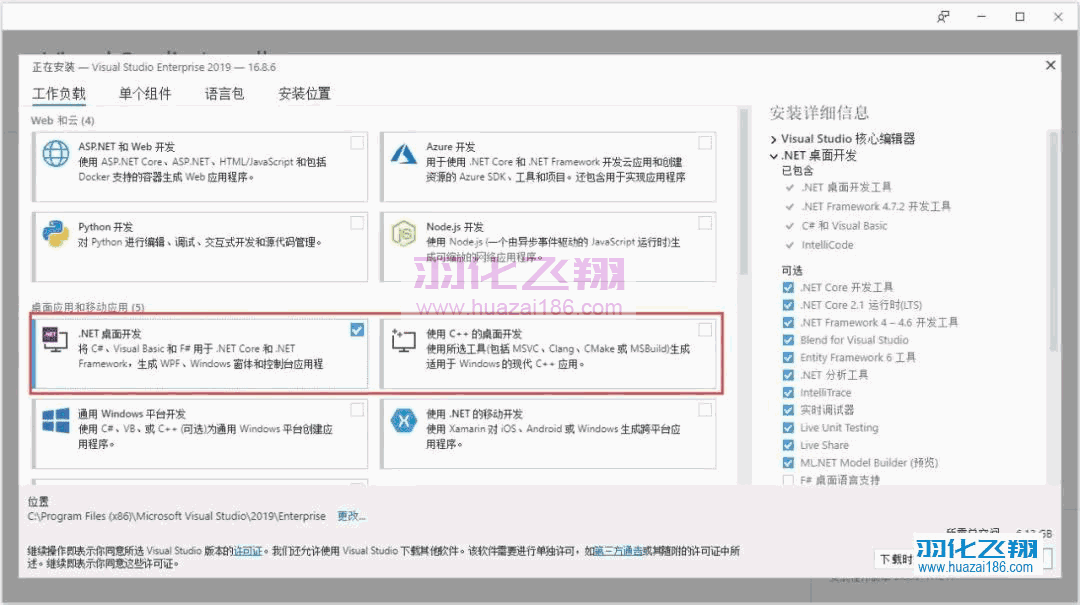
3.Visual Studio 2019企业版软件运行界面。Visual Studio 2019一共有3个版本,Visual Studio Community(社区版)、Visual Studio Professional(专业版)、Visual Studio Enterprise(企业版),没有旗舰版。其中,企业版是功能最全的版本。
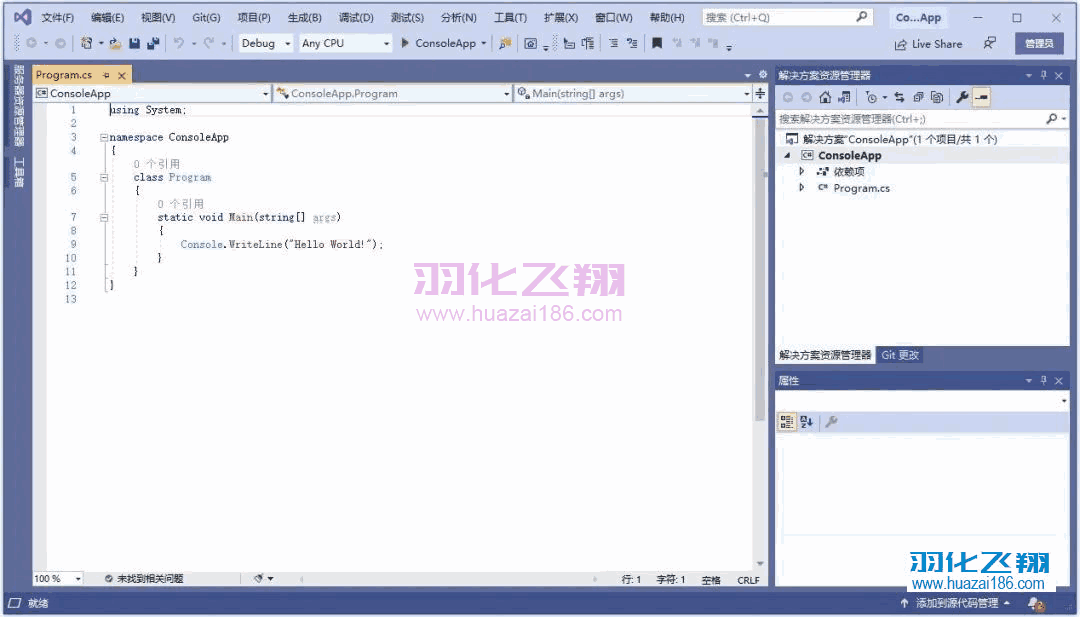
第2部分:软件工具下载地址
第3部分:软件安装教程
1.下载地址见文尾,下面是VS 2019的图文安装教程分享。
温馨提示:其它版本的安装包含安装教程请在公众号发送消息:VS免费获取。
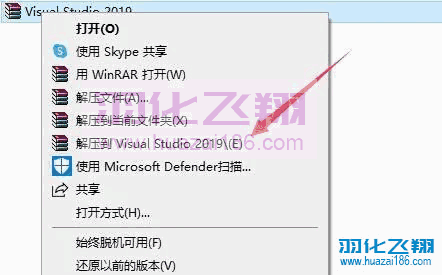
2.右键以管理员身份运行安装程序。

3.点击继续。
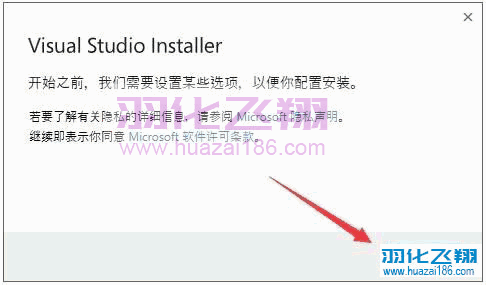
4.等待下载完成,自动弹出下一个安装界面。
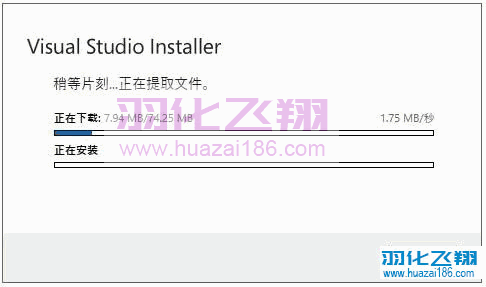
5.选择需要安装的功能。

6.选择需要安装的语言。

7.如需修改安装路径,直接将C修改为你需要安装到的盘,本例安装到D盘,点击是。
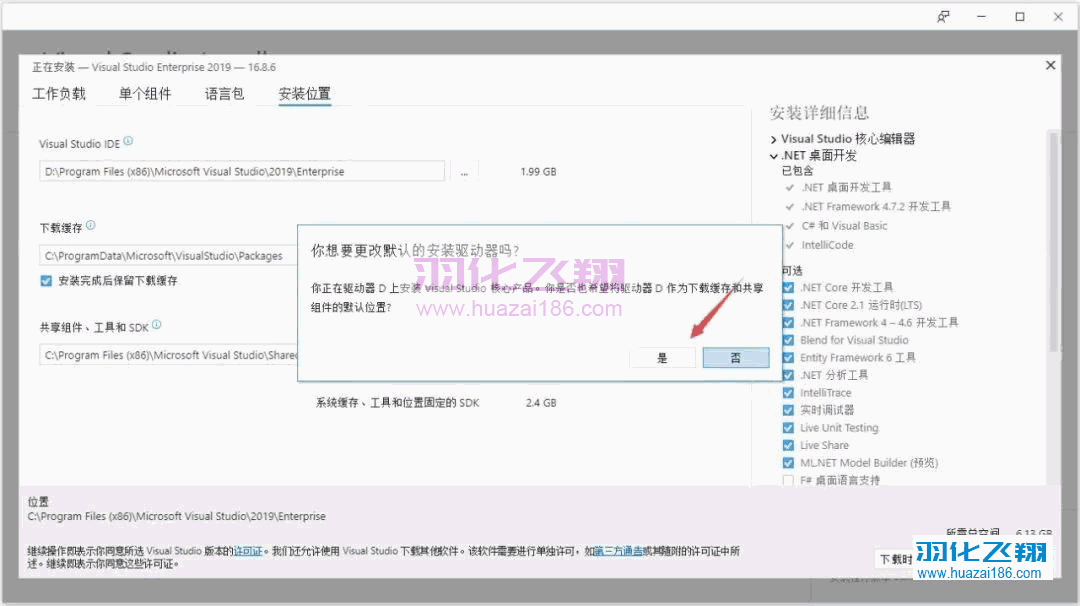
8.点击安装。
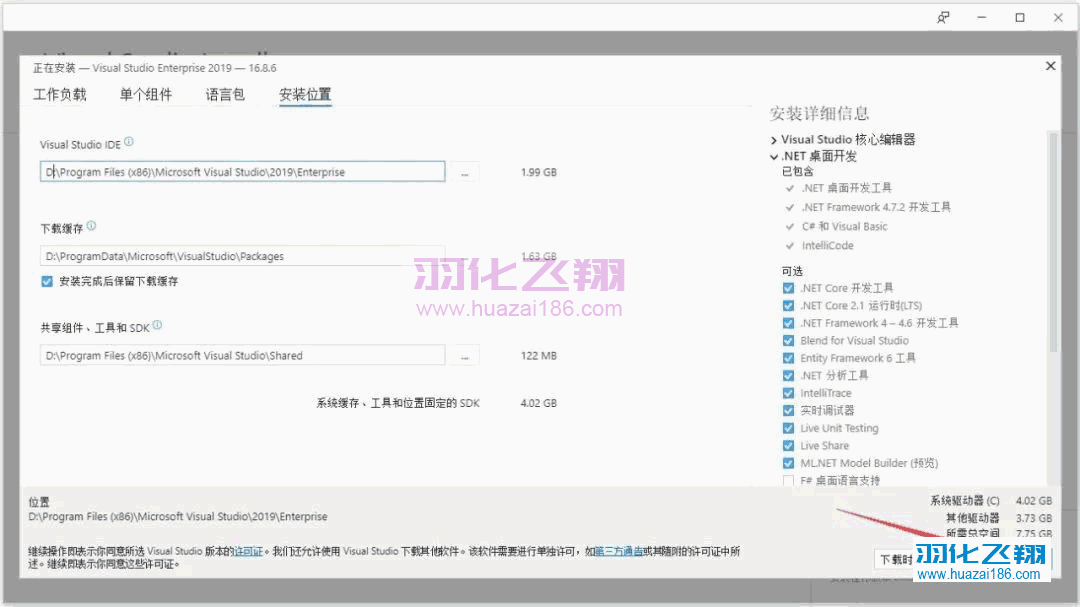
9.软件下载与安装中……
温馨提示:安装过程中会在线下载程序,这个进度跟你的网速与微软服务器有关,请耐心等待。
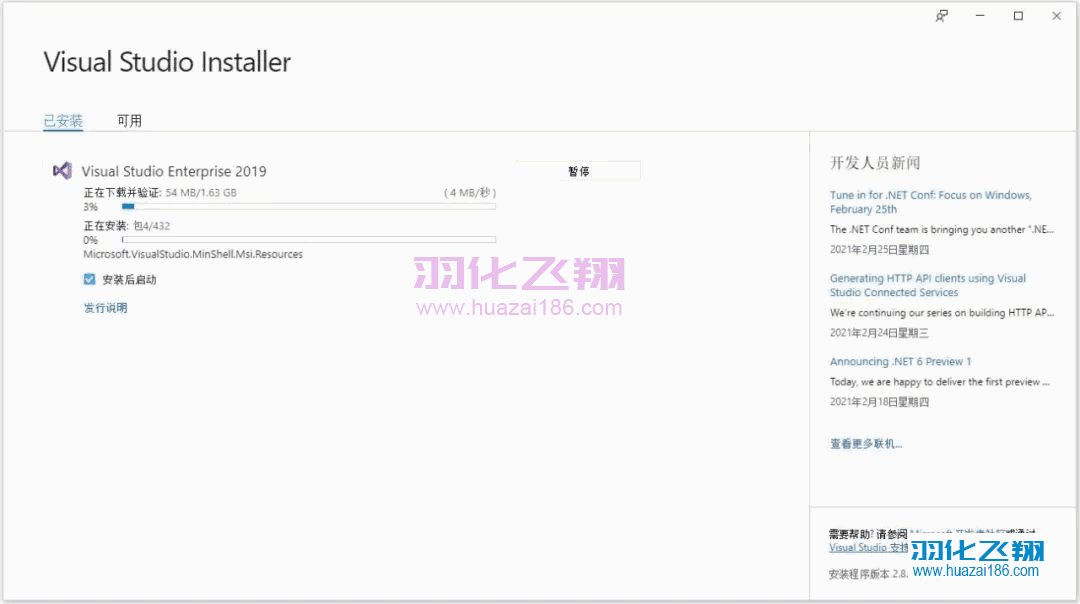
10.若有提示,点击以后再说。

11.点击【启动Visual Studio】。
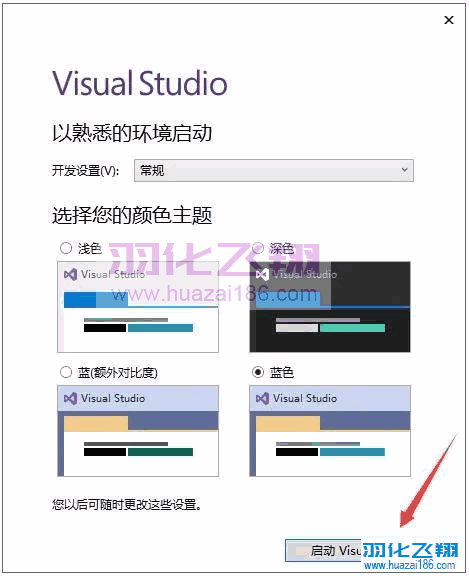
12.点击【继续但无需代码】。
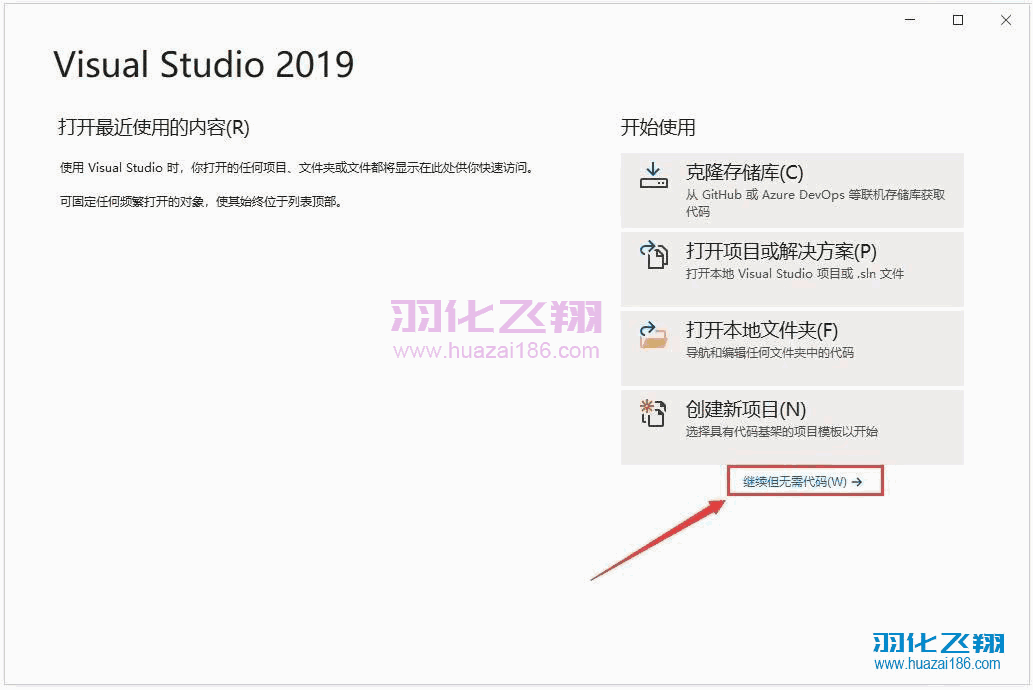
13.点击帮助-【注册产品】。
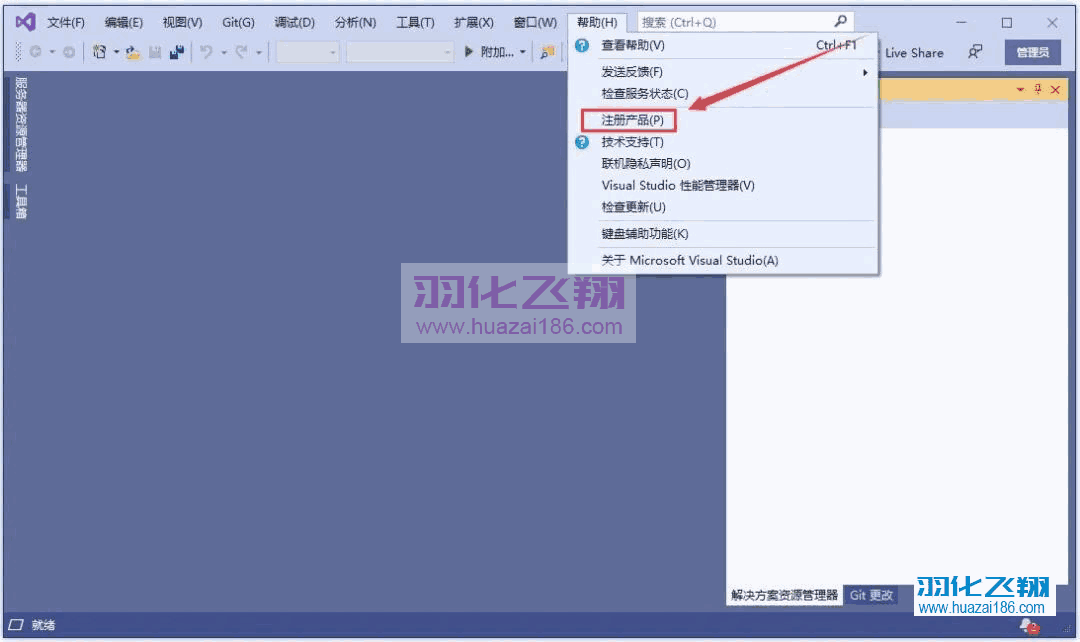
13.点击【使用产品密钥解锁】。
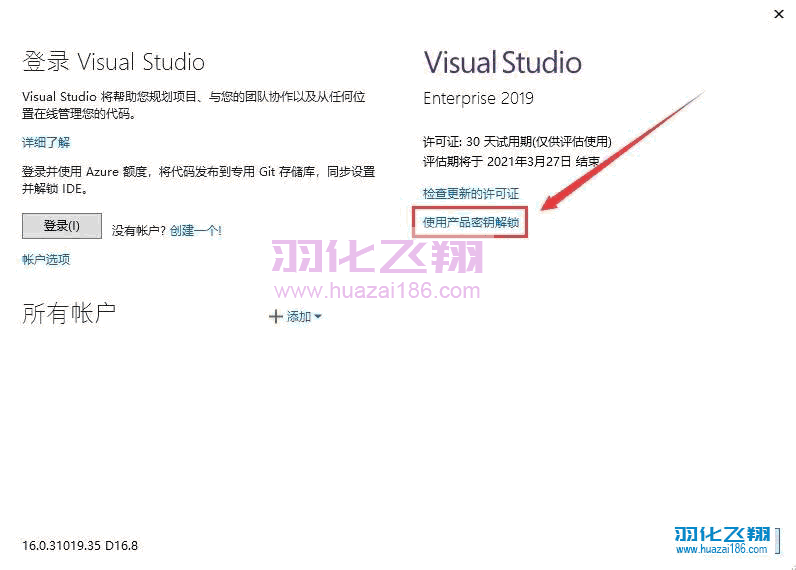
14.输入密钥【BF8Y8-GN2QH-T84XB-QVY3B-RC4DF】点击应用。

15.点击关闭。
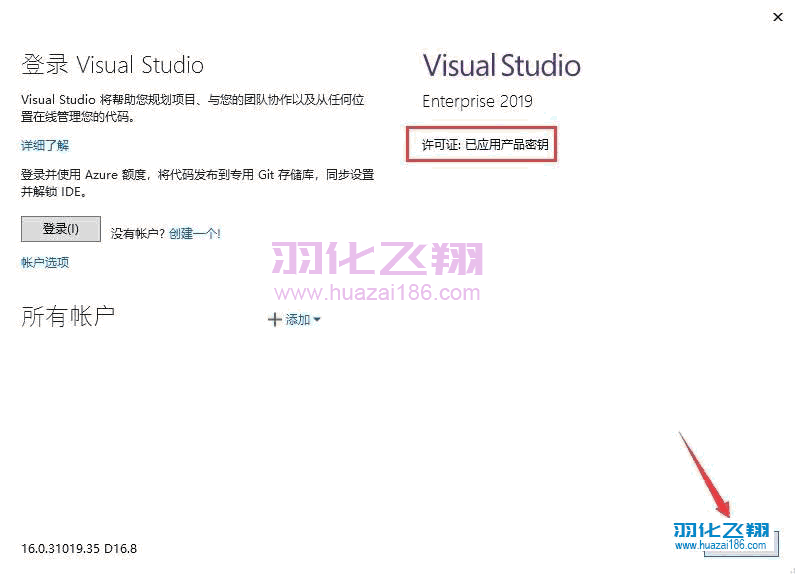
16.软件安装完成,运行界面如下。
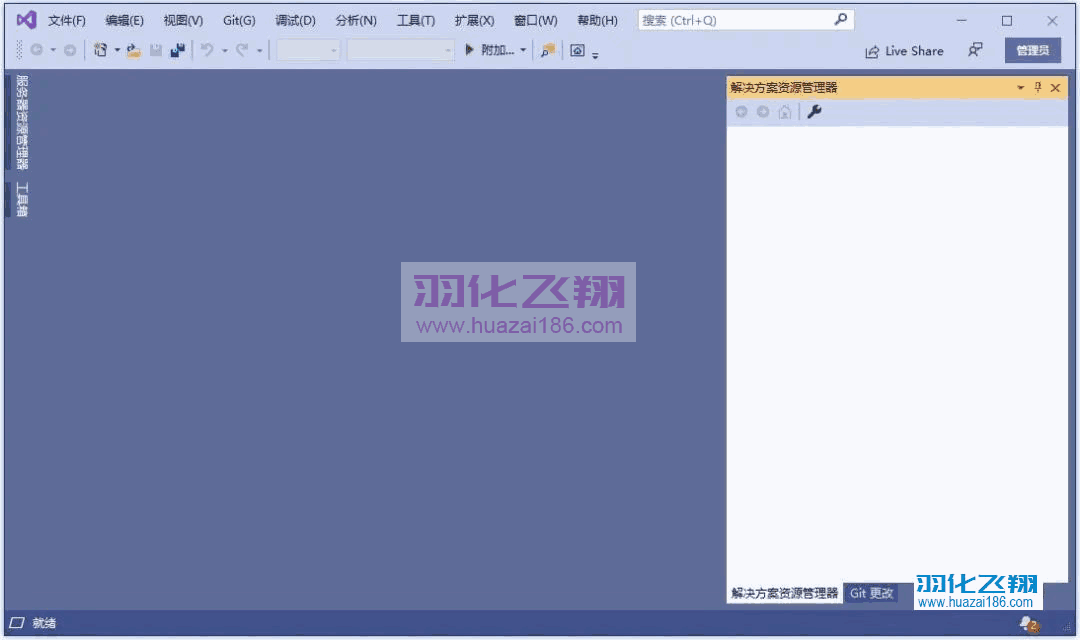








![表情[xia]-羽化飞翔](https://www.huazai186.com/wp-content/themes/zibll76/img/smilies/xia.gif)
![表情[xiaoku]-羽化飞翔](https://www.huazai186.com/wp-content/themes/zibll76/img/smilies/xiaoku.gif)
暂无评论内容